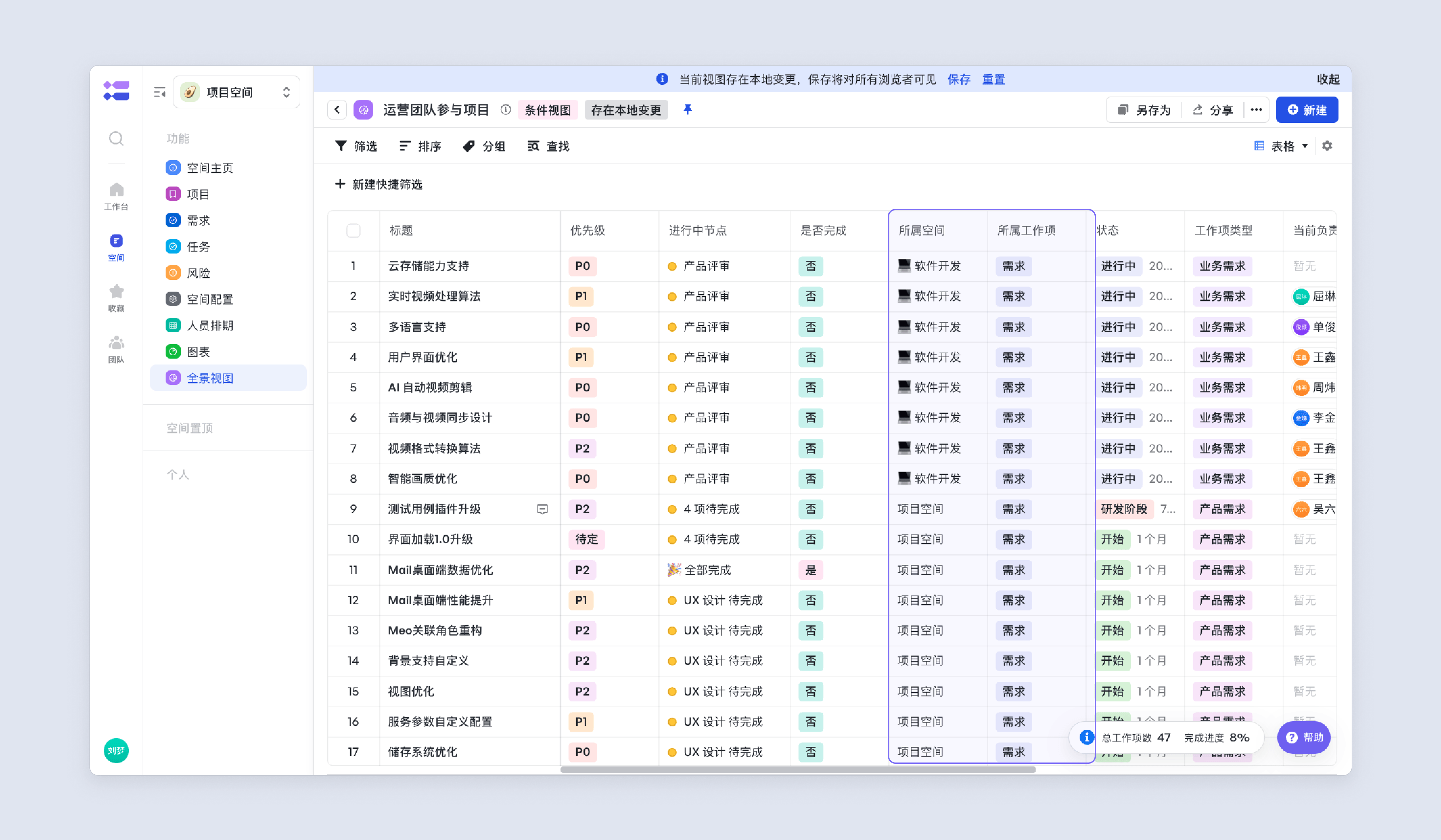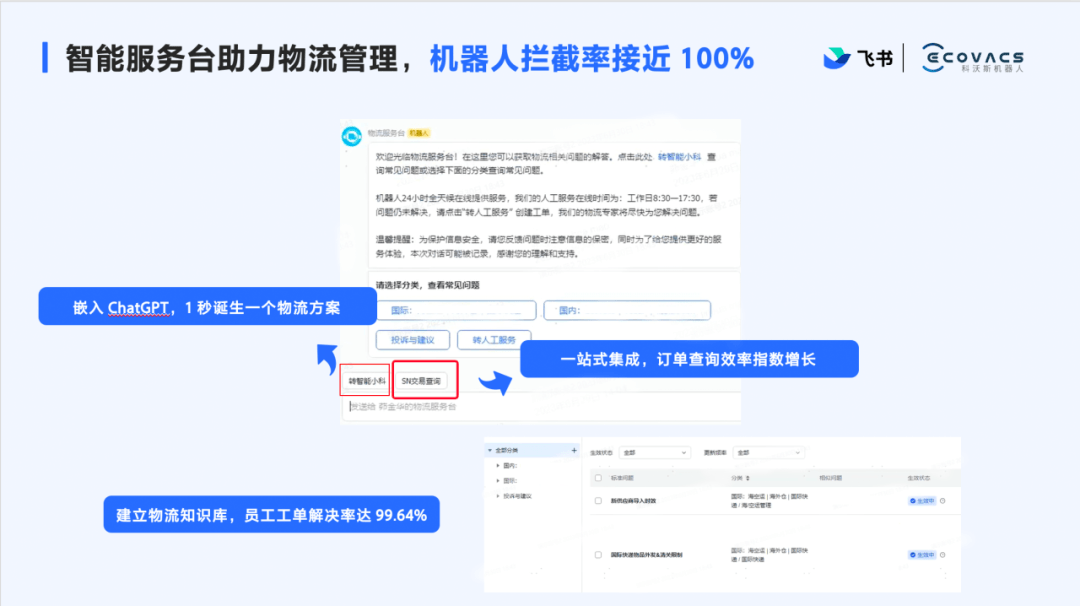一、什么是甘特图?
1.1 甘特图的定义
甘特图是一种项目管理工具,通过条形图的形式直观展示项目的进度。每个任务通过一条水平条形表示,条形的长度和位置分别反映了任务的开始日期、持续时间和结束日期。甘特图不仅展示了任务的时间安排,还可以显示任务之间的依赖关系,使得项目管理更加高效。
1.2 甘特图的历史与演变
甘特图由亨利·甘特在20世纪初发明,最初用于改进项目规划、调度和跟踪。随着时间的推移,甘特图逐渐发展成为项目管理中的重要工具,广泛应用于建筑、制造、IT等多个行业。现代甘特图工具如Microsoft Project、Visio和Excel等,提供了更加便捷和强大的功能,帮助项目经理更好地管理和跟踪项目进度。
二、为什么要使用甘特图?
2.1 甘特图的主要用途
甘特图在项目管理中有着广泛的用途,主要包括以下几个方面:
- 构建和管理综合项目:将项目分解为更小的任务,并在时间轴上展示其进度,便于管理和跟踪。
- 确定物流和任务依赖关系:通过展示任务之间的依赖关系,确保任务按顺序进行,避免瓶颈和延误。
- 监控项目进度:实时跟踪项目进度,及时发现并解决问题,确保项目按计划进行。
2.2 使用甘特图的好处
使用甘特图进行项目管理有许多显著的好处:
- 可视化项目进度:通过直观的条形图展示项目进度,使得项目状态一目了然。
- 提高团队协作:甘特图帮助团队成员了解他们的任务与其他任务之间的关系,促进协作与沟通。
- 有效分配资源:通过展示任务的开始和结束日期,甘特图帮助项目经理合理分配资源,避免资源冲突。
- 识别和管理瓶颈:甘特图能够帮助项目经理及时发现可能影响项目进度的瓶颈,并采取措施进行调整。
甘特图不仅适用于大型复杂项目,也可以用于简单项目的进度管理。无论是使用Excel制作甘特图,还是使用Microsoft Project和Visio等专业工具,甘特图都是项目经理不可或缺的工具。
本文的标题为:飞书如何助力甘特图怎么做进度计划
飞书如何助力甘特图怎么做进度计划
飞书低代码平台如何助力甘特图怎么做进度计划
在项目管理中,甘特图是一种常用的工具,用于展示项目进度和任务关系。飞书的低代码平台为团队提供了一个灵活的环境,使得甘特图的创建和管理变得更加简单。用户可以通过拖拽的方式轻松构建甘特图,设置任务的起止日期和依赖关系。借助低代码平台,团队成员无需具备编程技能,也能快速上手,制定出合理的进度计划,确保项目按时推进。此外,平台支持与其他飞书应用的无缝集成,实时更新项目进度,帮助团队及时调整计划,避免延误。
飞书项目如何助力甘特图怎么做进度计划
飞书项目管理工具为团队提供了强大的功能,能够有效地支持甘特图的制作与管理。通过飞书项目,用户可以在同一个平台上创建和共享项目甘特图,确保所有团队成员都能实时查看项目进度。项目管理工具允许用户设置任务优先级、分配责任人,并设定里程碑,帮助团队在执行过程中保持清晰的方向。此外,飞书项目还提供了任务提醒和进度跟踪功能,确保每个环节都能按计划进行,从而实现高效的甘特图进度管理。
飞书多维表格如何助力甘特图怎么做进度计划
飞书多维表格是一个强大的数据处理工具,可以帮助团队更好地管理甘特图相关的任务和进度。用户可以利用多维表格设计出符合自身需求的任务清单,并通过表格中的日期和状态字段,轻松生成甘特图。通过数据的可视化,团队可以更直观地了解项目的整体进度和各个任务的完成情况。多维表格还支持数据分析功能,帮助团队识别潜在的瓶颈,及时调整进度计划,确保项目的顺利推进。借助飞书多维表格,甘特图的制作和管理变得更加灵活、高效,助力团队实现更好的项目成果。
三、如何在Excel中创建甘特图?
3.1 选择数据
要在Excel中创建甘特图,首先需要准备好项目数据。选择要绘制的数据区域,例如A1:C6。如果数据在连续的单元格范围内,选择该范围内的任意单元格即可。如果数据不在连续范围内,可以按住COMMAND键选择单元格。
3.2 插入堆积条形图
接下来,插入堆积条形图。点击“插入”选项卡,然后选择“插入条形图”中的“堆积条形图”。这将创建一个基本的堆积条形图,作为甘特图的基础。
3.3 格式化堆积条形图
为了使堆积条形图看起来更像甘特图,需要进行一些格式化操作。首先,在图表中点击第一个数据系列(通常是蓝色的“开始”部分),然后在“格式”选项卡中选择“形状填充”并选择“无填充”。如果不需要图例或图表标题,可以点击并删除它们。为了反转任务顺序,使其从Task1开始,按住CONTROL键并选择垂直轴(任务),选择“格式化轴”,在“轴位置”下选择“类别逆序”。
四、Excel甘特图的自定义技巧
4.1 添加任务和日期标签
为了提高甘特图的可读性,可以添加任务和日期标签。在图表区域点击“图表设计”选项卡,然后选择“添加图表元素”。通过添加数据标签和轴标签,可以使甘特图更直观地展示每个任务的开始和结束日期。
4.2 自定义条形颜色和格式
自定义条形颜色和格式可以使甘特图更加美观和易于理解。点击图表中的条形,选择“格式化数据系列”,在“填充与线条”选项中选择所需的颜色和样式。使用不同的颜色编码不同的任务类型或阶段,有助于更好地可视化项目进度。
4.3 反转任务顺序
在某些情况下,任务顺序可能需要调整。可以通过选择任务列表并在“格式轴”选项中选择“反向类别顺序”来反转任务顺序。这样可以确保任务按照正确的顺序显示,从而更清晰地展示项目进度。
通过以上步骤和技巧,你可以在Excel中创建一个自定义的甘特图,用于有效地管理和跟踪项目进度。无论是简单项目还是复杂项目,甘特图都是一种强大的工具,能够帮助你更好地规划和监控项目进展。
五、甘特图进度计划的最佳实践
5.1 保持甘特图的简洁清晰
在制作甘特图时,保持图表的简洁和清晰至关重要。避免在甘特图中包含过多的信息,以免使图表变得杂乱无章。只展示最关键的任务和里程碑,确保每个元素都易于理解。使用甘特图excel怎么做进度计划时,可以通过合理的颜色和标签来简化图表,使其更具可读性。
5.2 使用颜色编码
颜色编码是一种有效的方式,可以帮助更直观地展示任务的状态和优先级。在甘特图中,不同的任务类型或阶段可以使用不同的颜色来表示。例如,可以使用绿色表示已完成的任务,黄色表示进行中的任务,红色表示延迟的任务。通过颜色编码,项目经理和团队成员可以快速识别任务的状态和优先级,从而更好地管理项目进度。
5.3 定期更新甘特图
定期更新甘特图是确保项目按计划进行的关键。项目经理应定期检查和更新甘特图,反映最新的任务进度和变化。这样可以及时发现潜在的问题,并采取相应的措施进行调整。在使用project甘特图怎么做进度计划时,定期更新甘特图有助于保持项目的透明度和可控性。
六、甘特图工具的选择与应用
6.1 不同工具的比较
市场上有多种工具可以用于创建甘特图,包括Microsoft Excel、Microsoft Project和Visio等。每种工具都有其独特的优势和适用场景。Excel适用于简单的项目管理任务,具有灵活性和易用性。Microsoft Project则适合复杂项目,提供了丰富的功能和专业的项目管理工具。而Visio则擅长于创建详细的流程图和图表,适用于需要高度可视化的项目。
6.2 如何选择适合的甘特图工具
选择适合的甘特图工具需要考虑项目的复杂性、团队的需求和预算。如果项目较为简单,可以选择Excel来制作甘特图,具有较低的学习成本和广泛的应用。如果项目较为复杂,涉及多个团队和任务依赖关系,Microsoft Project是一个不错的选择,提供了强大的项目管理功能。而对于需要展示详细流程和图表的项目,Visio是一个理想的工具。
6.3 实际应用中的案例分析
在实际应用中,不同的甘特图工具可以帮助项目经理更好地管理项目进度。例如,在一个建筑项目中,使用Microsoft Project可以详细规划每个施工阶段,分配资源并跟踪进度。在软件开发项目中,Jira的甘特图功能可以帮助团队管理任务依赖关系和敏捷冲刺。在活动策划中,使用Excel制作甘特图可以直观展示每个任务的时间安排和负责人。
通过选择适合的工具并应用到实际项目中,项目经理可以更高效地管理项目进度,确保项目按时完成。无论是使用甘特图excel怎么做进度计划,还是project甘特图怎么做进度计划,亦或是viso甘特图怎么做进度计划,选择合适的工具和方法都是成功的关键。